本文中KKX小編給大家分享介紹的【Preps】是一款專業(yè)的拼版軟件,Kodak公司專業(yè)級(jí)別的拼版軟件,兼容windows、xp、mac系統(tǒng),穩(wěn)定性極強(qiáng)。Preps可以將組合的PostScript, PDF, EPS, DCS, TIFF拼成大版,無(wú)需手工作業(yè)!說(shuō)到拼版大部分人可能不太了解,拼版顧名思義就是裝版、排版、組版,根據(jù)委印單位提出的版面設(shè)計(jì)要求,按原稿內(nèi)容,將揀好的毛坯和一些排版材料拼裝成一定尺寸的一塊塊完成的活字印版。通過(guò)Preps可以提高商業(yè)工作的效率,kkx給大家?guī)?lái)的Preps為破解版,可以免費(fèi)使用,歡迎有需要的朋友前來(lái)獲取!

Preps特色
1、可通過(guò)數(shù)字拼版顯著減少作業(yè)成本和周轉(zhuǎn)時(shí)間,為提升印前產(chǎn)能創(chuàng)造了條件。
2、同Adobe Acrobat和Quark Xpress軟件兼容,支持方正飛騰PS文件。
3、無(wú)縫PDF工作流程可實(shí)現(xiàn)快速和精確的本地預(yù)覽工作流程。
4、節(jié)約處理時(shí)間和磁盤空間。
5、在一個(gè)作業(yè)中可混合以上所有文件。
6、支持超過(guò)200多種桌面軟件生成的文件格式。
7、可自動(dòng)接收所有輸入的PDF文件進(jìn)行拼版,并且PDF文件不用轉(zhuǎn)化為PostScript文件。
8、PDF可被存儲(chǔ),或送到輸出設(shè)備,或?qū)С龅紸dobe Acrobat
Preps使用教程
1.新建模版
PREPS中任何拼版作業(yè)都要有相應(yīng)模版
這里以大16開(285*210)為例
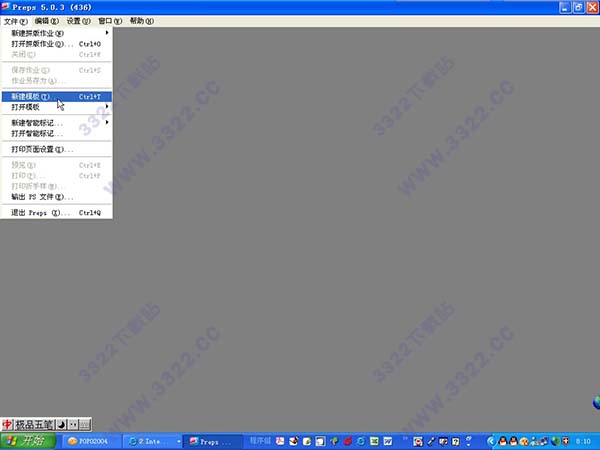

2.印張信息中的寬和高需要計(jì)算.這里以285*210mm成品膠訂為例,寬:10(大版邊空)+[2(銑背)+210+3(出血)]*4+10(大版邊空)=880;高:10+(3+285+3)*2+10=602

3.從印張邊緣到打孔中心距離:我這里給200,這樣那個(gè)討厭的圓圈就不在印版中了.
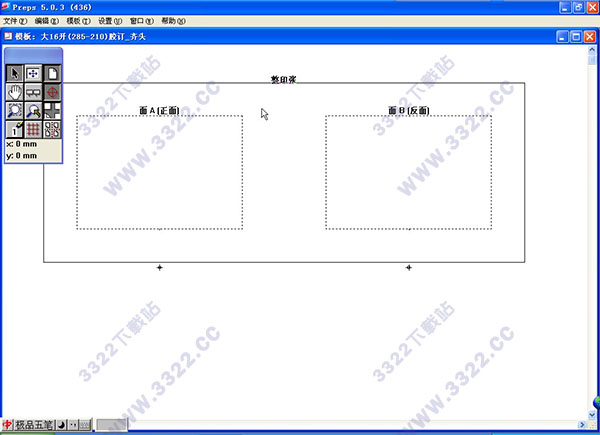
4.開始編排折手:
選"模版"___"創(chuàng)建拼版"
有些軟件生成的PDF(PS)中包含有成品尺寸和出血信息,PREPS可以讀取這些信息,如ID的PDF.所以這里的成品尺寸這直接填寫285*210

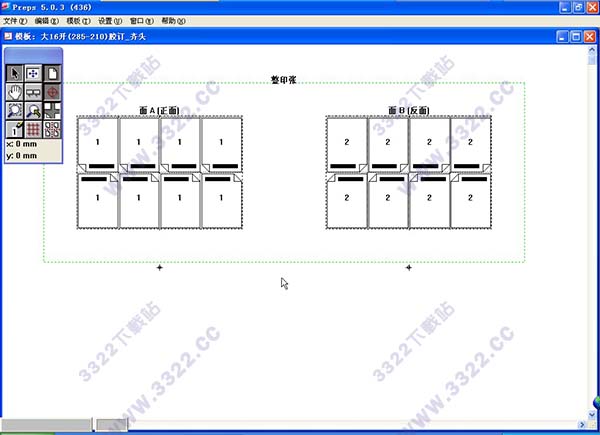
5.接下來(lái),先用白紙按你的折頁(yè)方式折出一個(gè)折手,手工編上頁(yè)碼.
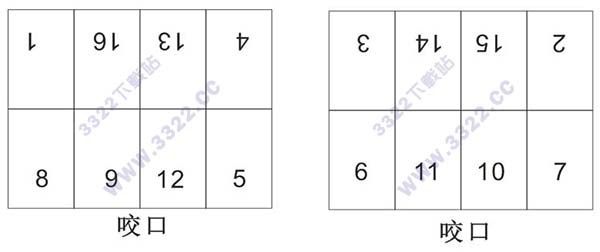
6.然后選取編碼工具編排頁(yè)碼順序咬口在下方)
對(duì)照你手工編的折手,在PREPS臺(tái)版(印張)上的相應(yīng)位置點(diǎn)一下,這時(shí)編碼工具會(huì)自動(dòng)變成下一位置的頁(yè)碼,繼續(xù)點(diǎn)下去就行了.如果想更改,雙擊編碼工具就可更改了.
反面自動(dòng)編頁(yè)碼,不用再設(shè).
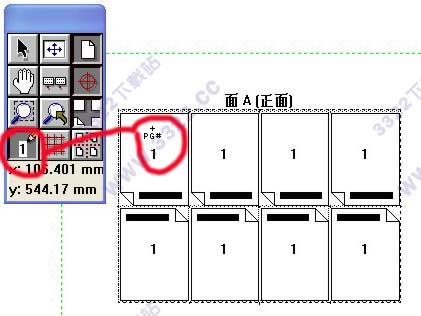
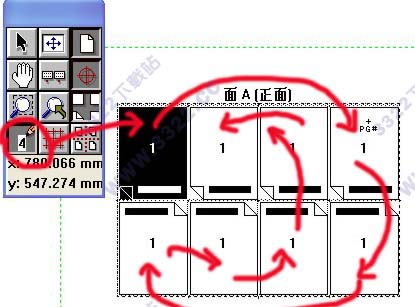
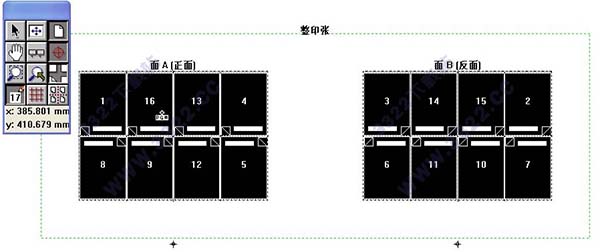
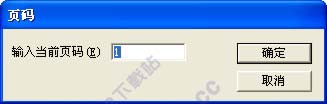
7.接下來(lái)切換到"選擇工具",設(shè)置邊空
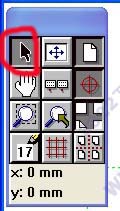
8.選中訂口邊空線(P1和P16之間),右鍵調(diào)出對(duì)話框如下圖所示.按要求更改.這里給膠訂銑背量2mm(有時(shí)紙張不夠大,也可給1mm,也可0mm,騎馬訂時(shí)為0mm).
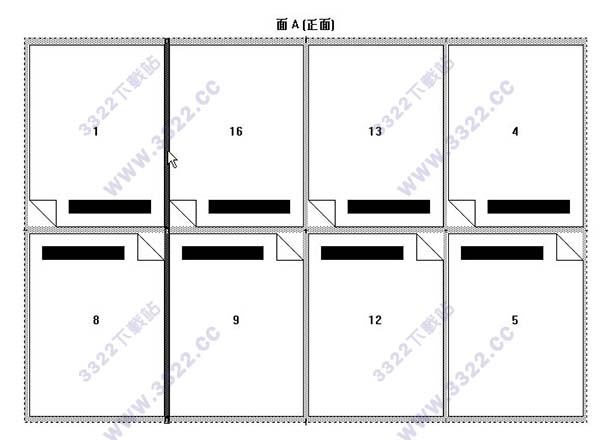
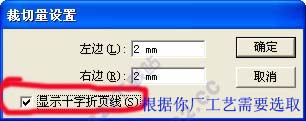
9.按同樣方法設(shè)置好其它邊空(切口\天頭/地腳),然后選取菜單欄上的"模版"___"更改拼版"設(shè)置讓拼版版心在印張中居中.同樣,反面不用設(shè)置.

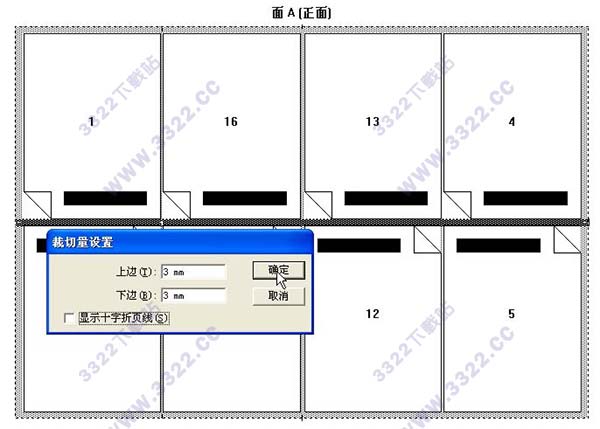

10.接下來(lái),添加各種標(biāo)記.
這里我先添加角線和套準(zhǔn)標(biāo)記.
用選取工具拉個(gè)框全選頁(yè)面,然后從菜單"模版"___"拼版小頁(yè)調(diào)整"__"添加裁切標(biāo)記"
如果在"編輯"___"參數(shù)設(shè)置"里把"打印出血范圍內(nèi)的裁切切標(biāo)記"勾選,就可以輸出雙角線了.
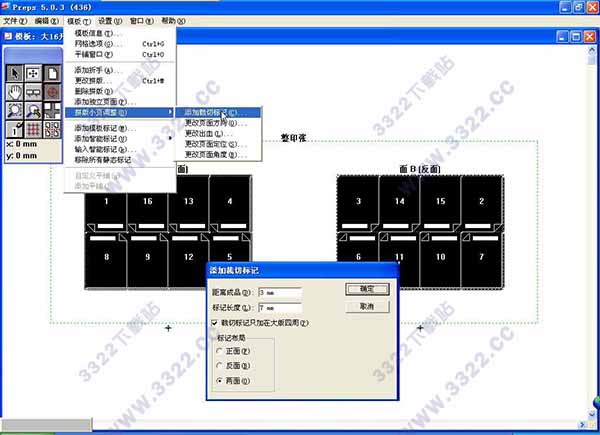
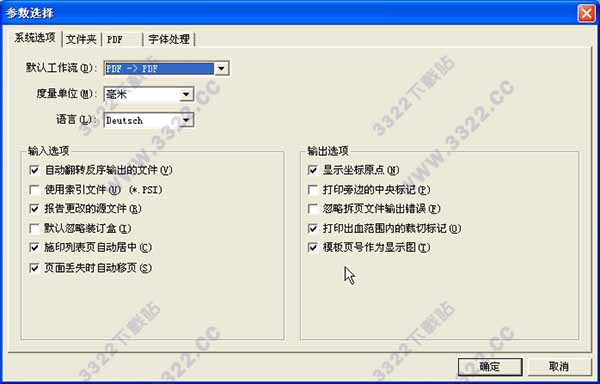
11.當(dāng)然,從"模版"__"添加智能標(biāo)記"____"裁切標(biāo)記"更加方便了.但是做自翻版折手時(shí)最好用前面的方法加角線,因?yàn)橛们懊娴姆椒梢詥蝹€(gè)選中\(zhòng)編輯角線.
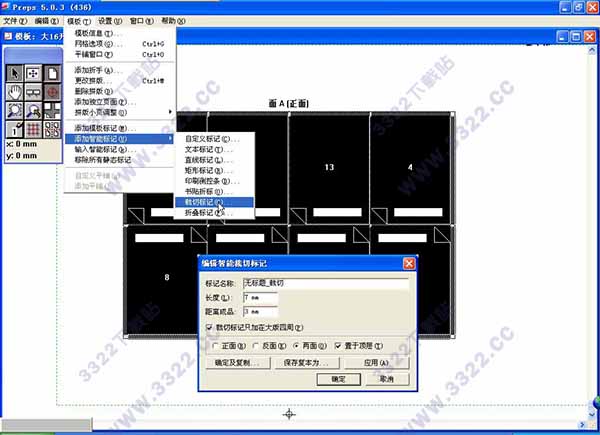
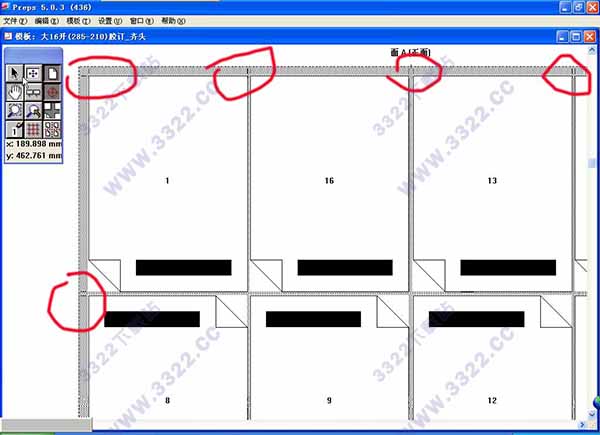
12.加對(duì)準(zhǔn)標(biāo)記.
從"模版"__"添加智能標(biāo)記"____"自定義標(biāo)記".設(shè)置如下
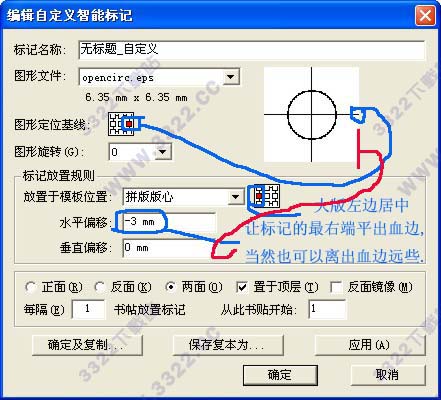
:
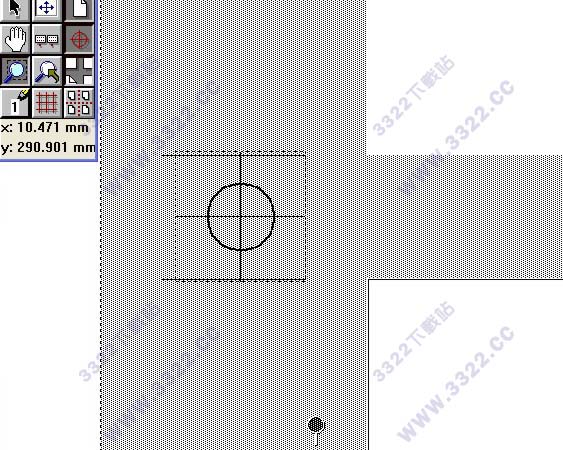
13.用同樣的方法設(shè)置右邊的對(duì)準(zhǔn)標(biāo)記.
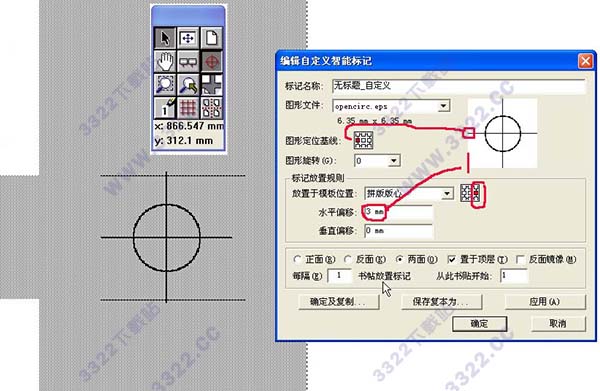
Preps中文設(shè)置方法
1、點(diǎn)edit如圖
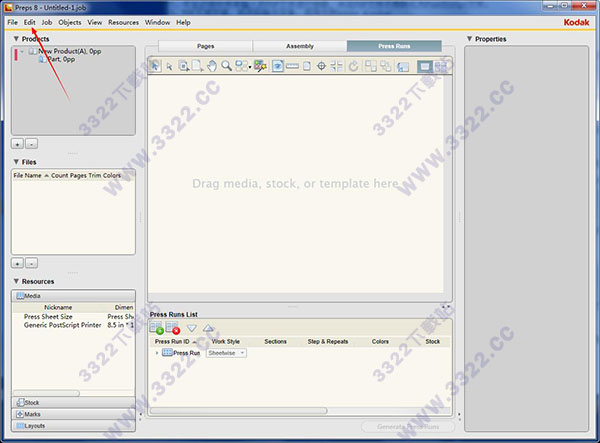
2、priferences Ctrl+k
3、按下圖提示框紅色箭頭操作
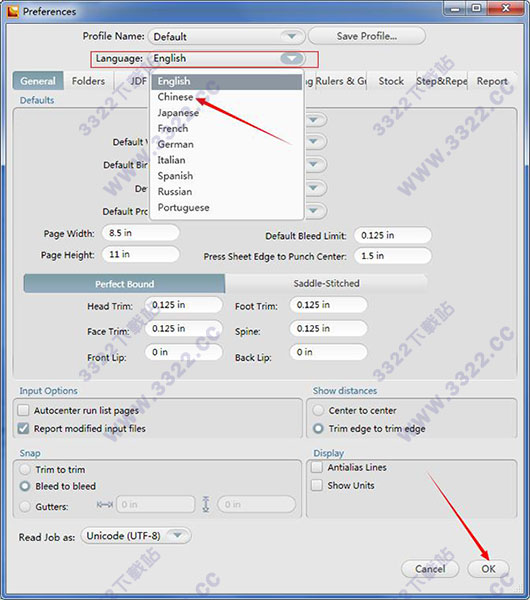
4、上一步操作完成后關(guān)閉軟件重啟即可

Preps安裝教程
1、首先到本頁(yè)面下方下載數(shù)據(jù)壓縮包然后進(jìn)行解壓,解壓出的文件夾里有個(gè)“Setup.exe”可執(zhí)行文件,雙擊可執(zhí)行文件進(jìn)入安裝,選擇中文再點(diǎn)擊下一步如圖
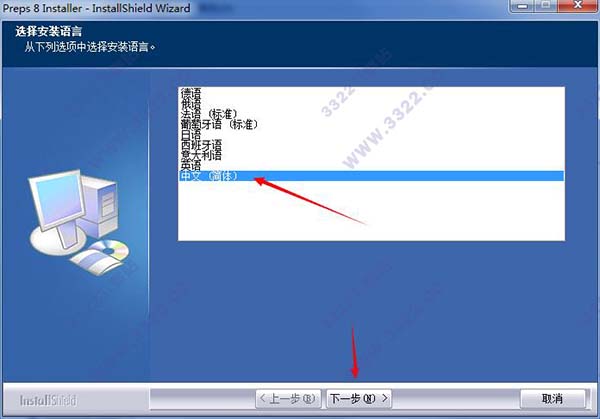
2、按提示框點(diǎn)擊下一步。
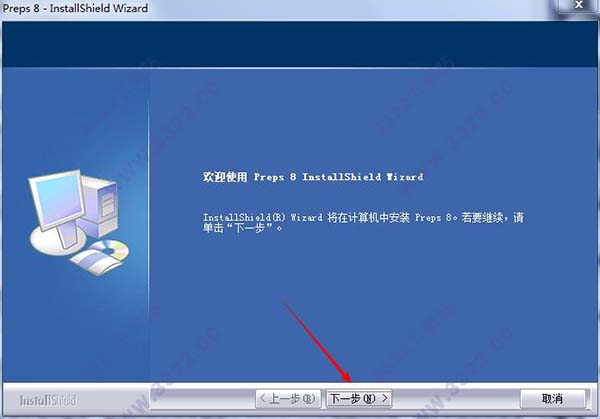
3、選擇接受協(xié)議然后點(diǎn)下一步
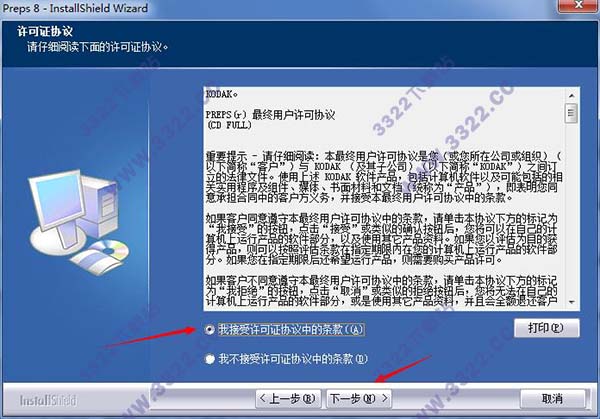
4、軟件默認(rèn)的安裝路徑是C:\Program Files (x86)\Kodak\Preps 8,如需安裝到其他盤符下請(qǐng)點(diǎn)擊“更改”,選后路徑后點(diǎn)擊確定,然后點(diǎn)擊下一步。

5、按提示框點(diǎn)擊安裝

4、進(jìn)入自動(dòng)安裝,因各電腦配置不同安裝消耗的時(shí)間也不同,請(qǐng)耐心等待。
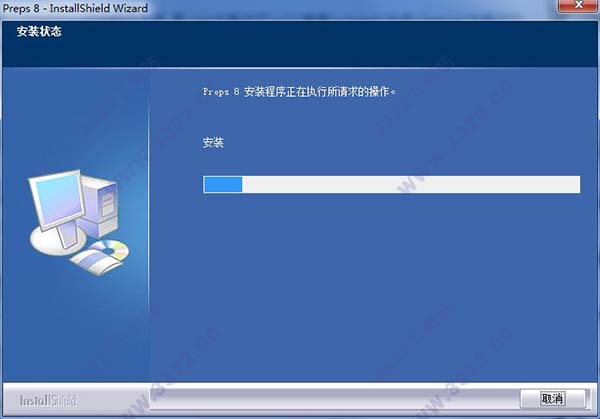
5、如出現(xiàn)界面表示安裝成功,點(diǎn)擊“完成”即可。

Preps功能
1、可以進(jìn)行膠訂、騎馬訂、雙聯(lián)、單聯(lián)、聯(lián)拼聯(lián)曬及隨意拼等拼版方式。
2、靈活多變的模版在線編輯器:客戶拼大版時(shí)可選用Preps軟件模版庫(kù)里的模版,也可以自主定制模版。視覺(jué)效果模版在線編輯器能方便的為一切工作內(nèi)容建立并定制模版。模版建立方式靈便,一個(gè)模版里可包含多種多樣包裝印刷方式及拼版方式的書貼,套用以不同類型的拼版規(guī)定
3、靜態(tài)數(shù)據(jù)標(biāo)記作用,其部位由座標(biāo)確定。包含條碼、測(cè)試條、套準(zhǔn)標(biāo)記、邊框線標(biāo)記、方形標(biāo)記、文字標(biāo)記、點(diǎn)和線標(biāo)記、斜線、帖標(biāo)等
4、智能的SMART標(biāo)記作用,能夠動(dòng)態(tài)性擺放并修改尺寸,包含自定標(biāo)記丶文字標(biāo)記丶線標(biāo)記丶方形標(biāo)記丶反復(fù)標(biāo)記丶帖標(biāo)丶裁剪標(biāo)記丶拆疊標(biāo)記等。其部位可相較于印張尺寸丶裝訂線或界面的方式界定標(biāo)記或標(biāo)記組自動(dòng)調(diào)整,同時(shí)可將標(biāo)記存放為模版。當(dāng)模版導(dǎo)入到一個(gè)新的工作時(shí),這種標(biāo)記會(huì)自動(dòng)再定位和再次轉(zhuǎn)變規(guī)格。SmartMarks軟件的標(biāo)記也可以依照相對(duì)性界面的部位擺放
5、能在屏幕上開展樣式與大版五顏六色預(yù)視和純色預(yù)視,可以等比例縮放,在預(yù)視時(shí)能夠?qū)π№?yè)與大版作出調(diào)整。Preps軟件徹底集成化AdobePDF和PostScript3文檔檢驗(yàn)器,可以快速并準(zhǔn)確地開展瀏覽;可查驗(yàn)屏幕上調(diào)色,單獨(dú)網(wǎng)頁(yè)頁(yè)面或完整的印數(shù),包含標(biāo)記和投射色調(diào)
6、具備色樣拼版作用
7、具備鋪貼導(dǎo)出作用,用以小幅寬照排機(jī)導(dǎo)出大版
8、可以打印出拼版大樣圖宏偉藍(lán)圖
9、能夠?qū)С鯬S、PDF、JDF、PDTF文檔
10、JDF導(dǎo)進(jìn),Preps軟件如今能從管理系統(tǒng)(MIS)導(dǎo)進(jìn)JDF文檔。JDF在上下游可以被印前設(shè)計(jì)工作內(nèi)容應(yīng)用,在中下游可以被MIS用以升級(jí)原始文件中遺失的拼大版小細(xì)節(jié)..
以上便是KKX小編給大家分享的拼版軟件Preps破解版!
